안녕하세요! 이 글에서는 윈도우 11에서 터치패드 제스처를 완벽하게 마스터하기 위한 모든 팁과 설정 방법을 자세히 살펴봅니다. 초보자도 쉽게 따라 할 수 있도록 단계별 설명을 담았으며, 생산성을 높이고 오류를 해결하는 방법까지 친절하게 안내해 드릴게요. 이제 터치패드로 더 빠르고 편리하게 작업을 즐겨 보세요!
터치패드 제스처의 기본 이해
윈도우 11의 터치패드는 여러 손가락을 조합하여 화면 전환, 확대/축소, 앱 전환 등 다양한 기능을 수행할 수 있습니다. 기본적으로 두 손가락 스크롤, 세 손가락 제스처, 네 손가락 이동 등이 제공되며, 이를 통해 마우스 없이도 손쉽게 작업 환경을 조절할 수 있어요.
| 제스처 | 동작 | 설명 |
|---|---|---|
| 두 손가락 스크롤 | 상/하 이동 | 페이지 위아래로 스크롤 |
| 두 손가락 확대/축소 | 핀치 인/아웃 | 이미지나 문서 확대 및 축소 |
| 세 손가락 위로 밀기 | 미션 뷰 | 실행 중인 창 전체 보기 |
| 세 손가락 아래로 당기기 | 바탕화면 보기 | 모든 창 최소화 |
위 표를 통해 각 제스처의 동작과 효과를 한눈에 확인할 수 있습니다. 이후 설정 방법에서 원하는 제스처를 활성화하고, 자신에게 맞게 커스터마이징하는 방법을 알아볼게요.
제스처 설정 방법
- 설정 열기
윈도우 키 + I 키를 눌러 설정 앱을 실행합니다.
- 블루투스 및 장치 선택
왼쪽 메뉴에서 ‘블루투스 및 장치’를 클릭하세요.
- 터치패드 메뉴 이동
하단의 ‘터치패드’ 메뉴를 선택합니다.
- 제스처 활성화
원하는 제스처 항목 옆 토글을 켜거나 끕니다.
- 제스처 세부 옵션 설정
‘세 손가락 제스처’ 등 세부 메뉴에서 기능을 변경해 보세요.
이 과정을 통해 기본 제공되는 모든 제스처를 온·오프할 수 있으며, 세 손가락 제스처나 네 손가락 제스처 등 고급 설정도 이곳에서 조절 가능합니다. 자주 사용하는 기능을 빠르게 전환할 수 있어요.
자주 사용하는 제스처 모음
체크포인트 1: 세 손가락 위로 밀어 미션 뷰를 호출해 작업 전환을 빠르게 합니다.
체크포인트 2: 세 손가락 아래로 당겨 바탕화면에 즉시 접근합니다.
체크포인트 3: 두 손가락으로 탭하여 오른쪽 클릭을 대신 사용해 보세요.
체크포인트 4: 네 손가락 왼/오른쪽 스와이프로 가상 데스크톱을 전환합니다.
체크포인트 5: 핀치 제스처로 문서나 웹 페이지를 즉시 확대/축소합니다.
이 다섯 가지 제스처만 잘 활용해도 마우스 없이 훨씬 효율적으로 윈도우 11을 사용할 수 있습니다. 특히 세 손가락과 네 손가락 제스처는 작업 흐름을 방해받지 않고 빠르게 화면을 전환할 때 유용합니다.
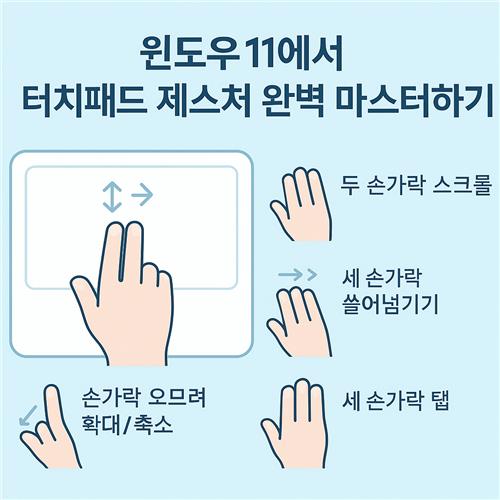
생산성 향상을 위한 고급 팁
TIP: 터치패드 감도 조절을 통해 제스처 반응 속도를 최적화하세요. 설정 → 블루투스 및 장치 → 터치패드에서 ‘커서 속도’ 슬라이더를 조절할 수 있습니다.
또한, 타사 유틸리티인 ‘Touchpad Blocker’나 ‘Multifinger Gestures’ 프로그램을 사용하면 윈도우 기본 제스처를 확장하거나 단축키와 결합하여 자신만의 커스텀 동작을 만들어 낼 수 있어요. 자주 사용하는 앱 전환이나 스크롤 동작을 키보드 단축키와 함께 설정하면 더욱 빠르게 작업을 완료할 수 있습니다.
문제 해결 및 오류 대처
주의: 제스처가 작동하지 않을 때는 드라이버 문제를 먼저 의심해 보세요. 장치 관리자에서 ‘마우스 및 기타 포인팅 장치’ 항목을 우클릭 → ‘드라이버 업데이트’를 실행하세요.
혹은 터치패드 자체가 비활성화된 경우가 있습니다. ‘설정 → 블루투스 및 장치 → 터치패드’에서 ‘터치패드 활성화’ 옵션이 켜져 있는지 확인해 보세요. 그래도 해결되지 않으면 윈도우 업데이트 후 재부팅 또는 터치패드 제조사 공식 사이트에서 최신 드라이버를 설치하는 것이 좋습니다.
FAQ (자주 묻는 질문)
터치패드 제스처가 갑자기 작동을 멈췄어요.
장치 관리자에서 터치패드 드라이버를 업데이트하거나 재설치해 보세요. 설정에서 터치패드 활성화 상태를 확인하는 것도 중요합니다.
제스처 감도가 너무 민감해요.
설정 → 블루투스 및 장치 → 터치패드 → ‘커서 속도’ 슬라이더를 조절해 적정한 민감도로 맞춰보세요.
세 손가락 제스처 설정이 활성화되지 않아요.
윈도우 11 Home 에디션에서는 일부 고급 제스처가 제한될 수 있습니다. Pro 또는 Enterprise 에디션 업그레이드를 고려해 보세요.
터치패드 클릭 동작이 느려요.
‘탭하여 클릭’ 옵션을 사용하거나 터치패드 재질 클리닝 후 다시 시도해 보세요. 오염이 감도를 저하할 수 있습니다.
특정 앱에서 제스처가 작동하지 않아요.
앱 자체가 제스처 입력을 차단하는 경우가 있습니다. 해당 앱 설정을 확인하거나 윈도우 입력 옵션을 기본값으로 되돌려 보세요.
터치패드 제스처 외에 다른 입력 방법이 있나요?
블루투스 펜, 터치 스크린, 외부 마우스 등 다양한 입력 장치를 병행해 사용하면 더욱 편리합니다.
여기까지 윈도우 11 터치패드 제스처 완벽 가이드를 함께 보셨습니다. 처음에는 새로운 동작이 낯설 수 있지만, 반복해서 연습하면 손끝만으로도 화면 전환이나 확대/축소를 자유자재로 할 수 있게 됩니다. 오늘 알려드린 기본 이해부터 고급 팁, 오류 해결 방법까지 모두 활용하셔서 터치패드를 더욱 편리하게 즐겨 보세요. 궁금한 점이나 추가 팁이 있으시면 댓글로 남겨 주세요!
- Microsoft 공식 터치패드 설정 가이드
- Windows Central: Precision Touchpad 사용법
- How-To Geek: 터치패드 제스처 마스터하기
- Microsoft Docs: Touch Pad Component Guidance
윈도우11,터치패드,제스처,마스터하기,생산성,오류해결,터치패드설정,고급팁,자주묻는질문,윈도우팁